时间:2014-12-03 15:19:08 作者:小兰 来源:系统之家 1. 扫描二维码随时看资讯 2. 请使用手机浏览器访问: https://m.xitongzhijia.net/xtjc/20141203/31814.html 手机查看 评论 反馈
在苹果电脑的使用过程中,有些用户由于一些操作等问题,使得MAC系统出现故障,需要重新安装。这时应该要怎么操作才能重新安装成功MAC系统呢?现在小编就来给大家介绍一下MAC系统重装的方法吧。
MAC系统重装的方法:
1、放入随机自带的系统关盘,重新启动机器,按住option键,选择Mac OS X Instll 光盘。

2、选择安装语言。(根据朋友们的不同需求,选择不同的语言)

3、进入欢迎安装界面(建议大家点击详细信息,查看说明根据个人需求,选择适合自己的安装方式,如果想推出安装,在这步,选择屏幕左上角的Mac OS X安装器,推出安装,快捷键:苹果键+Q。)

4、同意安装软件许可协议后,继续安装。
5、选择目标安装盘,如果是重新安装系统,建议:选择屏幕上方的实用工具——磁盘工具(图4)——分区——选择整个硬盘(卷宗方案选择1个分区如图5,格式选择:Mac OS扩展日志式如图6,在选项中选择GUID分区表如图7)——应用——分区——关闭实用工具——选择刚才分好的磁盘,开始安装!
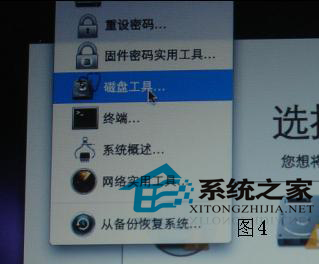



6、安装摘要:这一步,大家可以根据个人需要选择,选择自定(图8)——在打印机驱动程序和本地化语言(图9),勾选掉不需要的语言和驱动程序(如果以后需要,可以通过系统盘再次安装)之后点击安装按钮,开始安装。

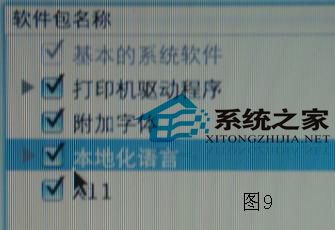
7、开始安装系统前,电脑会检查你系统安装光盘的完整性如图10(建议实行检查,免去关盘有问题,浪费大家时间),检查后,系统会开始安装,完成后点击重启!系统就重新安装完成了!

根据大家机器配置的不同,大约需要1个小时左右!重启完成后,填写注册项(会比较麻烦,大家可以用苹果键+Q跳过),跳过之后选择个图片,就可以开始使用了!
以上就是MAC系统重装的步骤了,如果不小心将自己的苹果电脑的MAC系统整出了故障,而且系统自动修复不了的话,就使用这种方法,进行系统重装吧。这样可以较快的修复出现的系统故障,让电脑可以正常使用。
发表评论
共0条
评论就这些咯,让大家也知道你的独特见解
立即评论以上留言仅代表用户个人观点,不代表系统之家立场